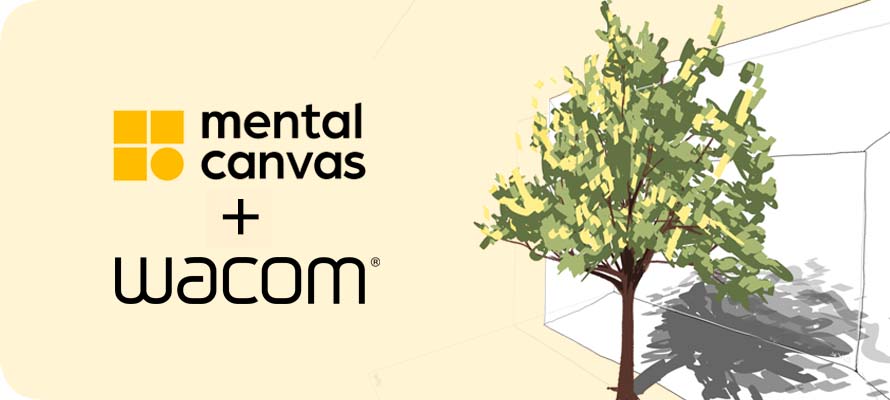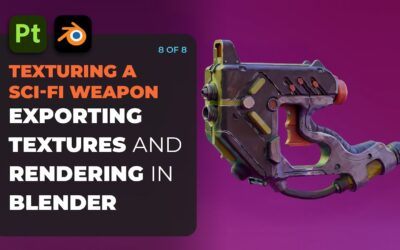Mental Canvas fait sortir le croquis numérique du domaine traditionnel de la 2D pour l'amener dans l'espace 3D. en offrant aux artistes et aux concepteurs une nouvelle façon d'aborder le croquis et la construction d'environnements. Grâce à des scènes prédéfinies et à la possibilité d'ajouter et de positionner des toiles indépendantes dans un seul fichier de croquis, les artistes peuvent donner une profondeur, une dimension et une interaction étonnantes à leurs concepts de croquis.
Grâce à une interface utilisateur simple et claire, les artistes peuvent immédiatement se concentrer sur le développement de leurs idées. Les pinceaux sont d'une grande simplicité, les options de couleurs sont variées et les outils de gestion des fichiers sont simples. Chaque toile transparente d'une scène possède sa propre pile de calques, ce qui permet de séparer les couleurs du croquis et le travail au trait, comme c'est le cas dans la plupart des logiciels de création de croquis.
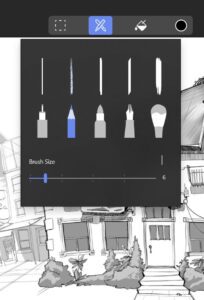
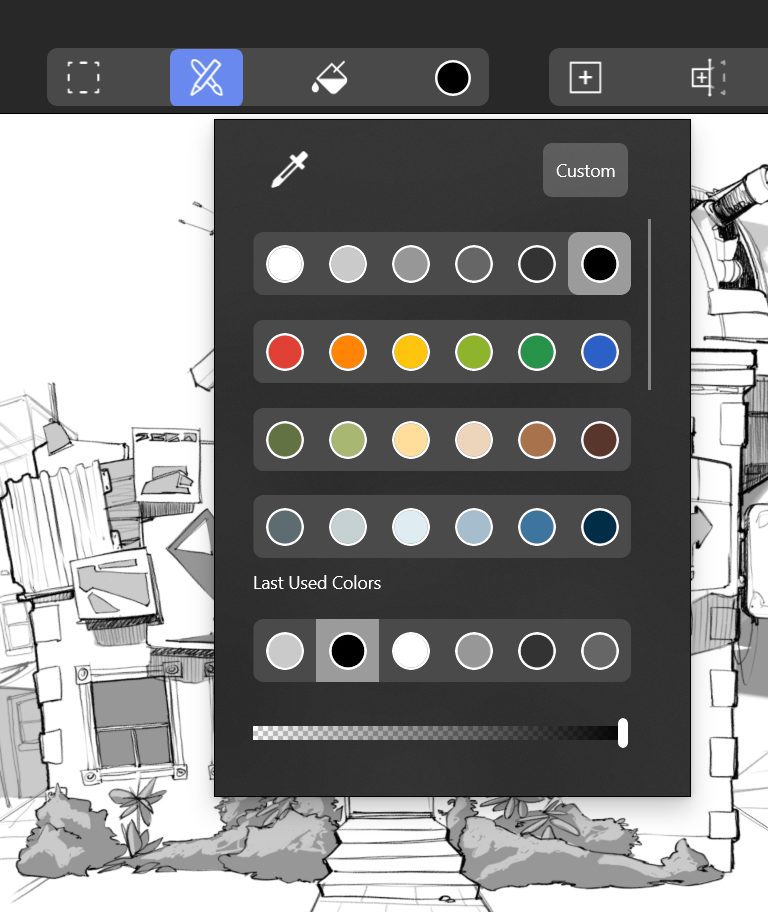
Basculez entre le mode dessin et le mode affichage pour construire et explorer des mondes et des idées au fur et à mesure qu'ils se concrétisent. Qu'il s'agisse d'une pièce, d'un panorama ou d'une scène divisée entre le premier plan, le second plan et l'arrière-plan, Mental Canvas offre une nouvelle façon de planifier et d'exécuter des croquis en 2D dans un espace en 3D. Utilisez la caméra et les commandes de navigation pour voler à travers un village, réviser les détails d'une nouvelle cuisine ou jeter un coup d'œil à ce qui se cache derrière ces buissons.
Les artistes peuvent également enregistrer des toiles et des angles de caméra en tant que signets de scène pour revenir à des vues particulières, créer des animations de survol et exporter des animations sous forme de vidéo.
Mental Canvas est un excellent outil pour l'exploration de la conception et le développement d'histoires. Les canevas peuvent être développés rapidement et les signets mis en place pour créer un outil de storyboarding très efficace avec la possibilité d'exporter des animatiques (sans le son).
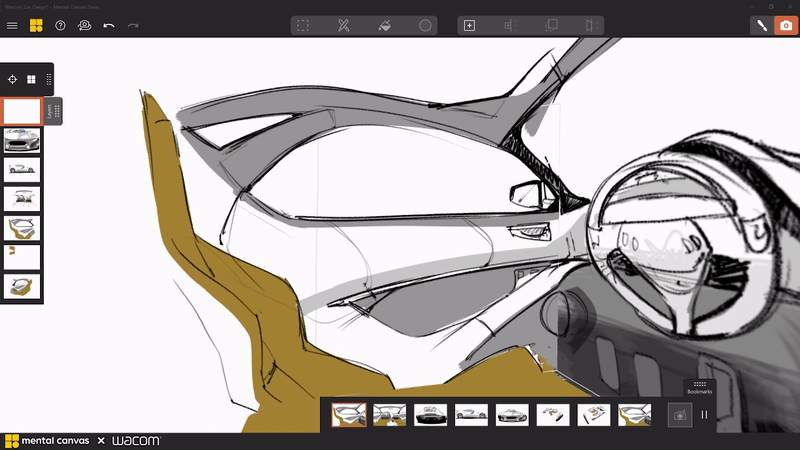
La paralysie de la toile blanche est typique de tous les logiciels de dessin numérique et peut constituer un défi pour les nouveaux utilisateurs de Mental Canvas. Toutefois, grâce aux modèles de base, aux scènes didactiques et aux exemples de scènes fournis, les concepteurs ont considérablement réduit la courbe d'apprentissage. Le croquis et la construction de scènes avec de nouvelles toiles basées sur la vue de la caméra deviennent rapidement intuitives.
Mental Canvas étant un outil de dessin numérique, il va sans dire que les tablettes à stylet et les écrans à stylet de Wacom offrent le meilleur scénario possible.
Configuration de votre périphérique Wacom pour Mental Canvas
Il existe d'innombrables façons de personnaliser votre tablette Wacom pour Mental Canvas. Vous trouverez ci-dessous quelques suggestions de configuration avec différents stylos et périphériques Wacom.
Les écrans à stylet Cintiq Pro avec Touch offrent une solution de navigation totalement intuitive en utilisant deux doigts pour contrôler les fonctions Pan, Zoom et Tumble/Rotate, tout en tenant le stylet dans la même main. Combiné à quelques personnalisations de la touche Express, il n'est pas nécessaire d'avoir un clavier pour travailler efficacement.
Pour les tablettes à stylet Wacom et les écrans non tactiles, quelques ajustements mineurs des paramètres du stylet dans la fenêtre des paramètres de la table vous permettront de progresser rapidement.
Actuellement, Mental Canvas prend en charge les périphériques Wacom sur la version Windows de l'application.
Pro Pen 2 pour Cintiq Pro (avec Touch)
Même avec l'écran tactile, il est agréable d'avoir des commandes de navigation de scène mappées sur les boutons du stylet.
- CTRL + LMB pour effectuer un PAN sur la scène
- ALT + LMB pour effectuer un zoom avant et arrière sur la vue active
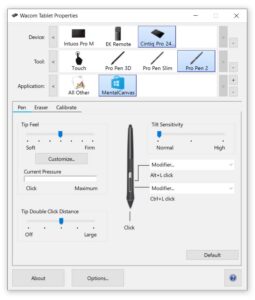
Un certain nombre de raccourcis peuvent être associés à ces boutons ou aux ExpressKeys, afin de rationaliser les flux de travail. Basculer entre le mode dessin (1) et le mode vue (2) à l'aide du raccourci « T ». L'attribution de la touche « E » à une ExpressKey permet de passer à la gomme, et la touche « F » d'activer l'outil Remplissage.
Pro Pen 3D pour Cintiq Pro (avec Touch)
Bien sûr, si vous utilisez un Pro Pen 3D avec le bouton barillet supplémentaire, nous avons constaté que l'affectation de ce bouton fonctionne très bien :
- CTRL + LMB pour effectuer un PAN sur la scène
- ALT + LMB pour effectuer un zoom avant et arrière sur la vue active
- Effacer (dans la section Tablette du menu déroulant)
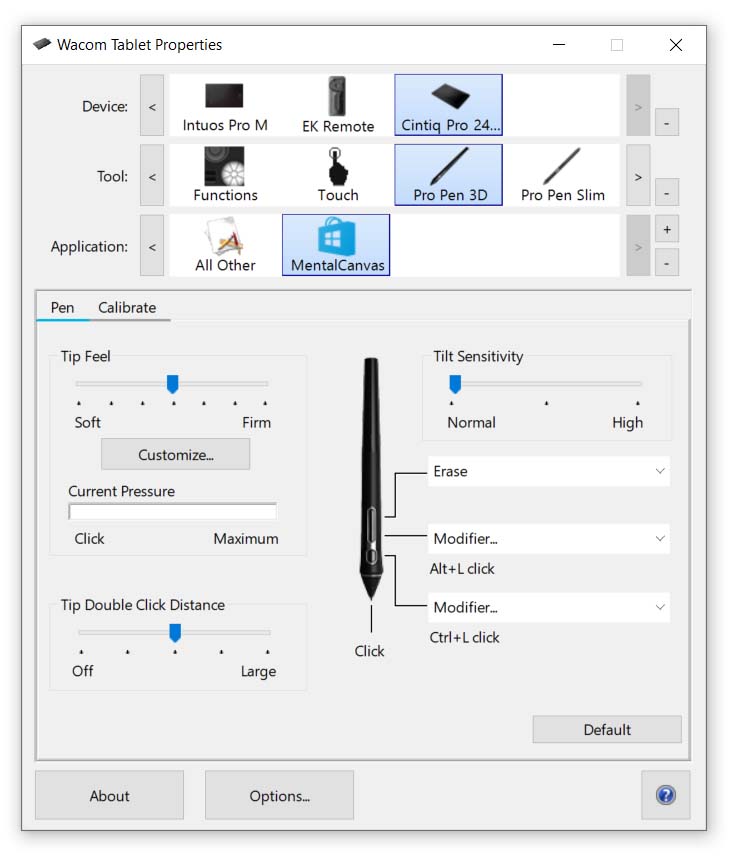
Pro Pen 2 pour Intuos
Pour le contrôle de la navigation dans les scènes avec le Pro Pen 2, nous recommandons d'affecter les deux boutons du stylet de la manière suivante :
- CTRL + LMB pour effectuer un PAN sur la scène
- ALT + LMB pour effectuer un zoom avant et arrière sur la vue active
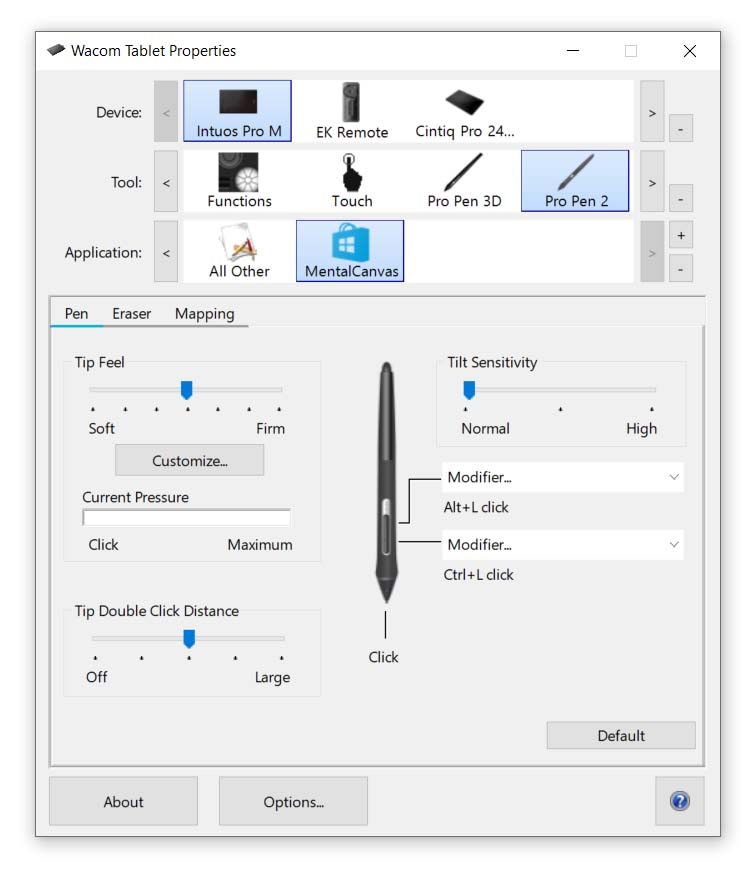
Pro Pen 3D pour Intuos
Si vous utilisez un Pro Pen 3D avec lebouton de barillet supplémentaire, nous avons constaté que l'affectation de ce bouton fonctionne très bien :
- CTRL + LMB pour effectuer un PAN sur la scène
- ALT + LMB pour effectuer un zoom avant et arrière sur la vue active
- Shift + LMB pour faire pivoter la toile. (Vous pouvez également associer ce bouton à la gomme. car le Pro Pen 3D n'a pas de gomme physique comme le Pro Pen 2)
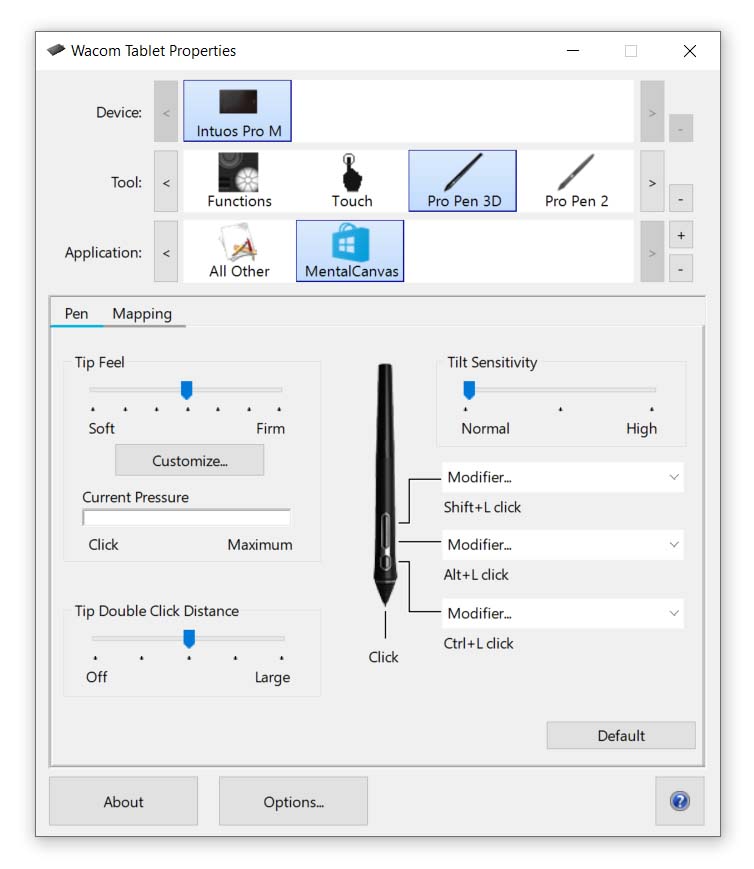
Pour tirer pleinement parti de la sensibilité à la pression de votre stylo Wacom, assurez-vous que l'option « Utiliser l'encre Windows » est sélectionnée pour Mental Canvas (et toute autre application créative). Certaines applications procédurales, comme les navigateurs Web et les outils de bureautique, fonctionnent mieux lorsque Windows Ink est désactivé.
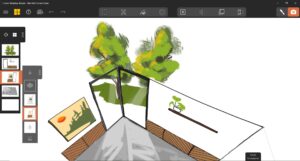
Mental Canvas est une application révolutionnaire de croquis numérique qui estompe la frontière entre le croquis 2D et le croquis 3D. Les artistes peuvent élaborer des croquis en 3D d'environnements, de produits, d'architectures, de scénarios en créant une série de toiles dans un espace 3D « infini ». Combiné à une tablette Wacom ou à un écran à stylet, Mental Canvas offre une expérience de dessin numérique unique et puissante, comme vous n'en avez jamais connue auparavant.
Pour en savoir plus sur ce qu'il est possible de faire avec Mental Canvas, rendez-vous dans la galerie Mental Canvas pour découvrir des exemples incroyables.